Appena navighi su internet e inserisci una tua qualsiasi password nel browser che utilizzi, al 90% dei casi è possibile che sia attiva la funzione che ricorderà i tuoi dati, in questa guida ti spiegherò come eliminare le password dal computer.
Partiamo con il dirti, e come già accennato all’inizio, che molti browser hanno l’impostazione predefinita di ricordarsi e salvare le password per l’accesso a social network, servizi online e siti. In realtà questa funzione può essere molto pericolosa per la tua privacy soprattutto se il pc è famigliare. Se stai navigando da smartphone la situazione può essere anche peggiore ma per il momento soffermiamoci sui PC.
Se non vuoi che le tue informazioni private diventano pubbliche tra i tuoi familiare, colleghi o amici ti spieghiamo come eliminare le password dal computer.
Come eliminare le password dai vari browser
In questa guida ti dirò come cancellare le proprie password dai vari browser, partendo dai browser più utilizzati a quelli meno utilizzati, da Chrome a Microsoft Edge.
Come cancellare le password da Google Chrome
Se utilizzi Google Chrome, puoi eliminare le password avviando il browser, cliccando sul pulsante con i “tre pallini” (…) collocato in alto a destra e cliccando su Impostazioni.
A questo punto, fai click sulla voce Mostra impostazioni avanzate…, scorri la pagina verso il basso e rimuovi il segno di spunta dalla voce Richiedi di salvare le tue password Web.
Per cancellare le password salvate precedentemente in Chrome, clicca sulla voce Gestisci password che si trova accanto all’opzione Richiedi di salvare le tue password Web e cancella tutti i dati di accesso memorizzati nel browser cliccando sulla x che compare sulla destra su ogni sito in cui è stata salvata.

Questo era il modo per eliminare le password su Google Chrome dal computer.
Come eliminare le password da Microsoft Edge
Anche Microsoft Edge, si ricorda tutte le password che inserisci. Se vuoi disattivare questa funzione, clicca sul pulsante (…) che si trova in alto a destra nella finestra principale del programma e seleziona la voce Impostazioni dal menu che si apre.
Dopodiché clicca sul pulsante Visualizza impostazioni avanzate, imposta su OFF la levetta relativa all’opzione Offri la possibilità di salvare le password e Microsoft Edge non ti chiederà più se vuoi salvare i dati di accesso ai siti Web.
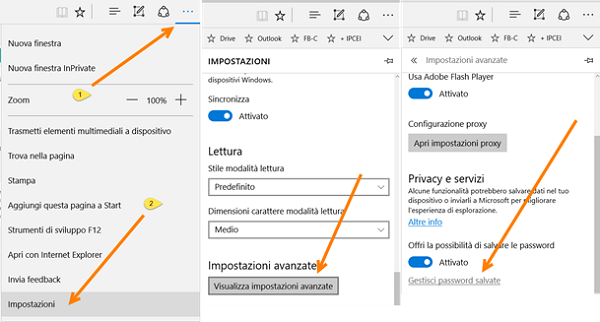
Ecco come eliminare le password su Microsoft Edge da computer.
Come eliminare le password da Internet Explorer
Per eliminare le password da Internet Explorer è molto semplice come per gli altri browser.
Per iniziare clicca l’icona a forma di ingranaggio che si trova in alto a destra come di consueto e cliccare su Opzioni Internet.
Nella finestra che ti si aprirà vai alla scheda Contenuto e clicca Impostazioni. In seguito togli la spunta alla voce Nome utente e password sui moduli e poi clicca OK per salvare.
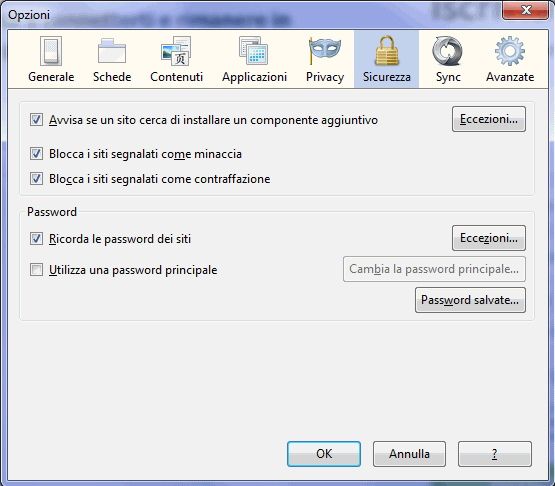
Ora ti spiego come eliminare le password salvate da Safari, entra su Safari, poi su preferenze, in alto a sinistra, seleziona Riempimento automatico e poi togli la spunta su Nomi utente e password.

Successivamente seleziona la scheda Password, rimuovi la spunta su Riempi automaticamente nomi utente e password e cancella le password dei siti salvati precedentemente in Safari

Ti ho spiegato come eliminare le password da molti browser sul tuo computer, spero di esserti stato utile.

